Sản Phẩm Bán Chạy
Biến máy ảnh Canon thành Webcam

Làm thế nào để thực hiện biến máy ảnh canon thành webcam đơn giản và ít tốn kém nhất là vấn đề được nhiều người dùng quan tâm hiện nay. Vào ngày 28/04, Canon đã ra mắt phần mềm EOS Webcam Utility.
 Cách biến máy ảnh Canon thành Webcam
Cách biến máy ảnh Canon thành WebcamPhần mềm EOS Webcam Utility là phần mềm giúp sử dụng máy ảnh Canon như một chiếc Webcam. Nhờ khả năng này mà bạn có thể dạy học và livestream với nhiều dịch vụ như: Youtube, Facebook và Zoom vô cùng hữu ích và tiện lợi.
Chuẩn bị
Để thực hiện điều này, yêu cầu bạn cần trang bị đầy đủ các thiết bị như sau:
- Trước hết bạn cần phải có một chiếc máy ảnh Canon, máy ảnh này cần được nằm trong danh sách hỗ trợ.
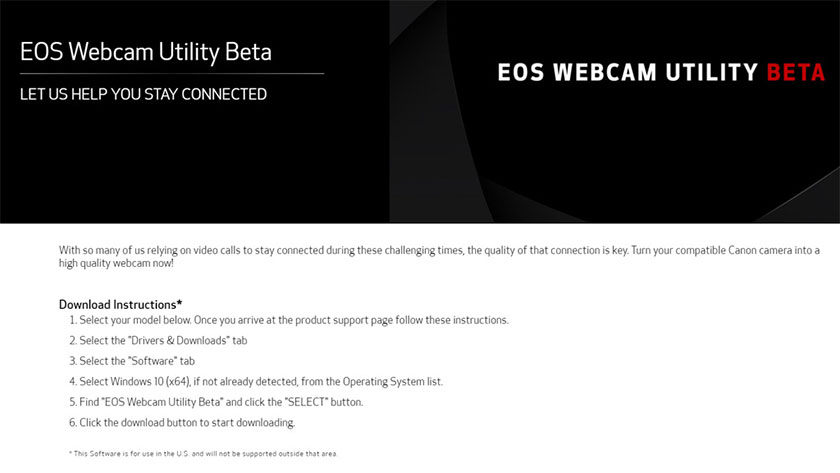 Download EOS Webcam Utility
Download EOS Webcam Utility- Một sợi cáp USB đi kèm theo máy ảnh.
Máy Canon đời cũ như Canon 70/80D sẽ sử dụng cáp mini USB. Còn đối với các dòng máy đời mới như M50 sẽ sử dụng cáp micro USB.
Tiếp đó, bạn cần phải truy cập vào EOS Webcam Utility để thực hiện tải phần mềm.
Canon sẽ hướng dẫn 5 bước tải và đặt phần mềm EOS Webcam Utility. Bạn không cần lo lắng khi tải phần mềm này, bởi chúng rất nhanh nhờ phần mềm nhẹ và việc thực hiện cài đặt đơn giản.
Xuống dưới một chút, bạn sẽ thấy được rằng những máy ảnh Canon có thể làm Webcam. Trong đó có máy 80D/77D và Canon M50.
Ngoài ra, phần mềm còn hỗ trợ cả Canon G7X Mak II và Mak III. Đây là những phiên bản thử nghiệm, chính vì thế nên còn thiếu một số máy. Hy vọng, trong tương lai Canon sớm cập nhật, để hỗ trợ thêm các dòng máy như 70D.
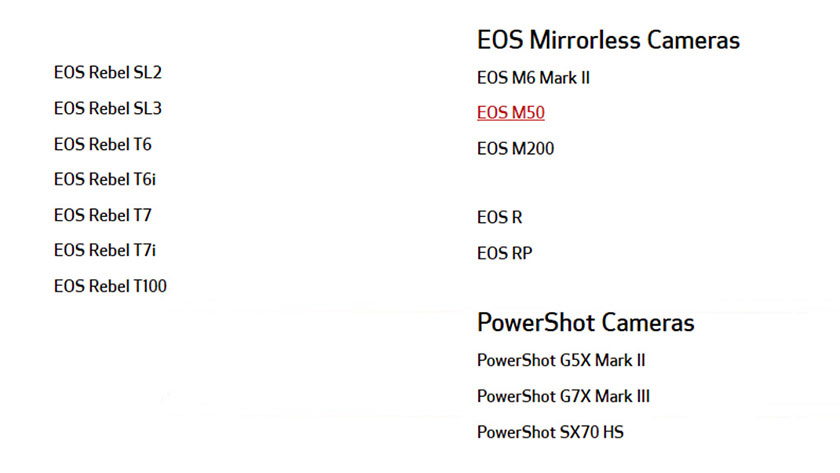 những model hỗ trợ phần mềm
những model hỗ trợ phần mềmVí dụ: nếu như bạn muốn biến Canon M50 thành Webcam. Trước hết, bạn cần phải nhấn vào tên của máy, sau đó đi tới trang tải phần mềm Canon M50.
Bước tiếp theo, bạn cần lựa chọn EOS Webcam Utility và nhấn vào Select.
Hãy nhấn vào chữ Download màu đỏ để có thể tải phần mềm về máy tính. Tại đây, Canon mô tả chi tiết tác dụng của EOS Utility, giúp thực hiện biến máy ảnh Canon EOS thành Webcam.
Như vậy là bạn đã thực hiện tải thành công về máy phần mềm EOS Webcam Utility nhanh chóng.
Biến máy ảnh Canon thành Webcam bằng EOS Webcam Utility
Sau khi tải xong, bạn sẽ thấy được rằng phần mềm tải về nén dạng .Zip. Chúng yêu cầu bạn cần phải thực hiện giải nén mới có thể sử dụng được.
Để giải nén tệp này, bạn hãy chọn chuột phải và giải nén, sau đó mới thực hiện cài đặt. Bên trong là các tập tin cài đặt của Webcam Utility.
Để cài đặt, bạn hãy chọn vào Open, sau đó Next cho tới khi hoàn tất. Phần mềm này hoàn toàn không kèm theo quảng cáo, chính vì thế mà bạn có thể yên tâm Next nhé!
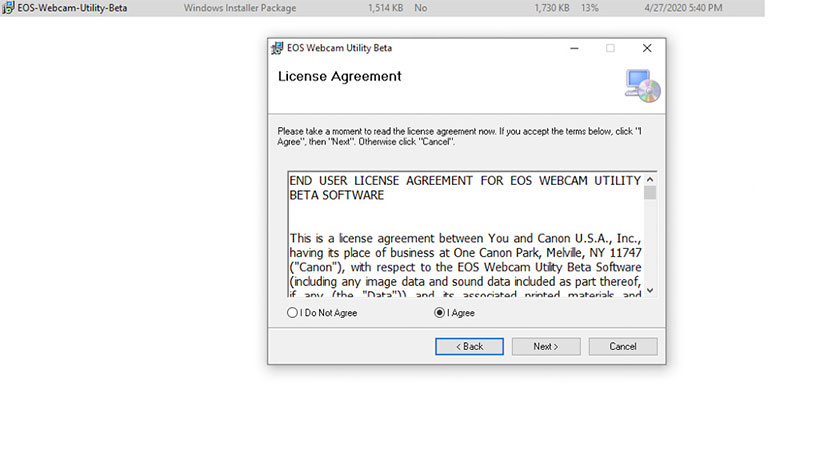 quá trình cài đặt phần mềm
quá trình cài đặt phần mềmNgay sau đó, bạn sẽ thấy phần mềm xuất hiện lệnh hỏi bạn có đồng ý với điều khoản sử dụng không? Hãy nhấn chọn sang đồng ý (I Agree), tiếp đó nhấn Next là hoàn thành.
Như vậy, là bạn đã thực hiện cài phần mềm Canon Webcam Utility thành công, nhờ đó mà bạn có thể sử dụng máy ảnh Canon như một chiếc Webcam.
Trên thực tế có rất nhiều cách để biến máy ảnh canon thành webcam. Tuy nhiên, đây được xem là một trong những cách đơn giản và ít tốn kém nhất.
Bởi vì, với cách mà chúng tôi đã giới thiệu trên đây, bạn sẽ không cần cáp HDMI và thiết bị Capture đắt tiền,k mà vẫn đảm bảo có thể thực hiện chuyển đổi được một cách nhanh chóng.
Giờ đây, bạn có thể sử dụng máy ảnh canon như một chiếc webcam để thực hiện những công việc mà bạn mong muốn như livestream, dạy học,... vô cùng tiện ích.
Như vậy, bài viết trên đây của chúng tôi đã chia sẻ chi tiết cách để giúp bạn biến máy ảnh canon thành webcam nhanh chóng, tiện lợi và đơn giản nhất. Nếu nwh các bạn có những cách nào hay hơn, hãy cùng chia sẻ ở dưới đây để chúng ta cùng nhau học hỏi nhé!
Cảm ơn các bạn đã dành thời gian tham khảo thông tin biến máy ảnh canon thành webcam mà SaDesign giới thiệu trên đây. Chúc các thực hiện thành công với chiếc máy ảnh của mình.
Xem thêm Cách Biến máy ảnh Nikon thành Webcam
Đăng ký kênh Youtube để học Photoshop Miễn Phí: ĐĂNG KÝ NGAY ============================ Bộ công cụ xử lý ảnh Photoshop chuyên nghiệp DOWNLOAD: ✅ SADESIGN PANEL ENGLISH: https://sadesignretouching.com/retouching/ ✅ SADESIGN PANEL VIET NAM: https://www.retouching.vn/Công Ty TNHH Phần Mềm SADESIGN
Mã số thuế: 0110083217




















































